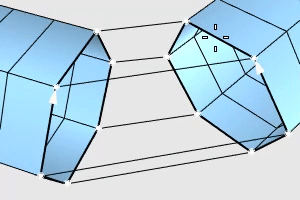Pont
|
Barre d'outils |
Menu |
|---|---|
|
|
SubD / Maillage Pont |
La commande Pont crée des faces pour relier deux chaînes de bords de SubD ou de maillage.
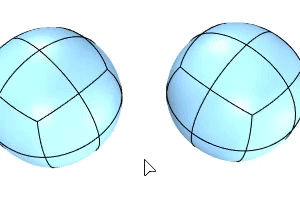
Objets de départ
- Deux chaînes de bords libres sur un SubD/Maillage
- Frontières de deux groupes de faces de SubD/Maillage
Étapes
-
Lancez la commande.
-
Sélectionnez la première chaîne de bords libres ou le premier groupe de faces et appuyez sur Entrée.
-
Sélectionnez la deuxième chaîne de bords libres ou le deuxième groupe de faces et appuyez sur Entrée.
Les deux chaînes de bords doivent avoir le même nombre de bords.
-
Cliquez sur les extrémités du pont pour ajuster l'alignement si nécessaire et appuyez sur Entrée.
Options
Mode de sélection des bords
(Défaut)
Un clic simple sélectionne un bord simple. Un double-clic sélectionne une boucle de bords.
Commande + clic désélectionne un bord simple. Commande + double-clic désélectionne une boucle de bords.
BoucleBords
Cliquez sur un bord pour sélectionner une boucle de bords.
Le bord sur lequel vous cliquez apparaît en plus clair que les autres bords de la boucle.
Appuyez sur Commande et cliquez sur le même bord pour désélectionner la boucle.
Segments
Le nombre de nouvelles faces ajoutées entre les deux chaînes de bords.
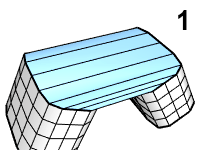
 Joindre
Joindre
Joint le pont avec les objets de départ. Désactivez cette option pour créer un pont indépendant.
 Pli (Pour Joindre=Oui uniquement)
Pli (Pour Joindre=Oui uniquement)
Activé
Maillage - Le pont est joint avec les maillages de départ.
SubD - Le pont est relié aux SubD de départ par des plis.
Désactivé
Maillage - Le pont est soudé avec les maillages de départ.
SubD - Le pont est relié aux SubD de départ par des bords lisses.
Rectitude (0-100 %)
Détermine à quel point la transition du pont sera droite. 100 % crée un pont droit. Des valeurs plus petites créent un pont plus lisse. Il faut un plus grand nombre de segments pour créer un pont lisse.
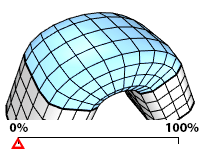
- En double cliquant sur le glisseur, il est possible d'entrer une valeur.
Ajuster l'alignement
Changer les directions des chaînes
Les points des flèches indiquent les directions des chaînes. Les directions des chaînes sont automatiquement détectées pour créer un pont qui ne soit pas entortillé. Cependant, vous pouvez cliquer sur l'extrémité d'une chaîne pour inverser la direction.
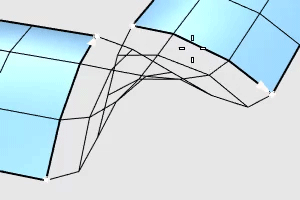
Déplacer une jointure (pour les boucles fermées uniquement)
La position de la jointure est déterminée en fonction du premier bord sélectionné. Cliquez pour déplacer la jointure sur ce point. Cliquez sur le point de jointure pour inverser la direction de la chaîne.